在此部分之前我们已经成功安装了AS3.0,并创建了一个Helloworld工程。
快速通道:安装Android Studio 3.0和第一个Hello World程序(一)
看到 这样一段话的同学请直接跳到第2步。
这样一段话的同学请直接跳到第2步。
1.解决项目错误
在上一期我们创建了HelloWorld项目,但是可能会有部分同学构建出错,导致项目无法运行,原因可能有很多,在这里我只简要说几个常见错误的解决办法:
(1).如果出现APIxx not find 此类错误,应该是SDK工具没有安装
打开AS3.0的SDK Manager,并选中弹出窗口右下方的show Package Details,如下图:
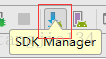

选中你需要Android版本的SDK platform,右边会出现一个向下箭头 ,点击它就可以下载了;
,点击它就可以下载了;
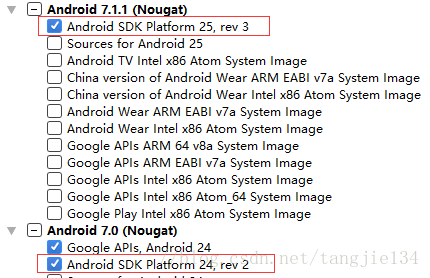
Tips:这里也可以选择下载镜像
接下来点击SDK Tools,并选中弹出窗口右下方的show Package Details,如下图:
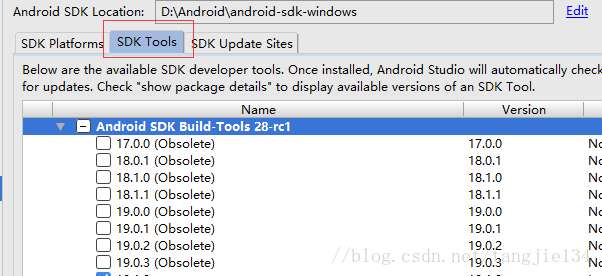
下载选中的这些:
Tips:为了以后项目版本切换省事,建议版本19以后的都预先下载,当然,你也可以只下载你常用的几个版本
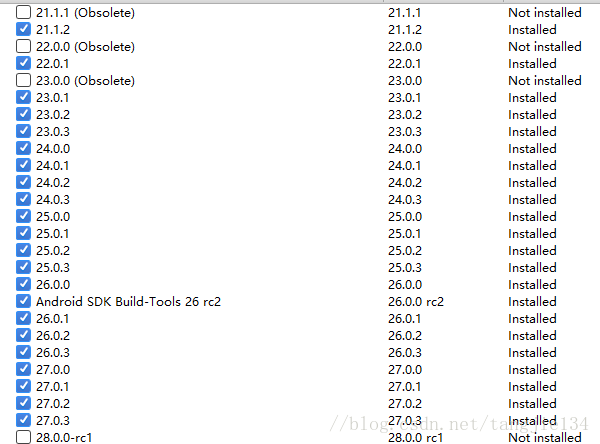
(2).Gradle同步失败
对于某些企业和机构屏蔽了dl.google.com网站,导致AS无法下载对应版本的Gradle
此时我们预先下载好需要版本的Gradle,版本对应如下表:(稍后会上传至云盘)
Tips:AS版本只向下兼容,举例:Android Studio 2.3.0不能使用gradle-3.3和gradle-4.1,但可以使用gradle-2.10
| gradle版本 | 对应AS版本 |
| gradle-2.10 | Android Studio 2.2.0 |
| gradle-2.14.1 | Android Studio 2.3.0 |
| gradle-3.3 | Android Studio 2.3.3 |
| gradle-4.1 | Android Studio 3.0.0 |
将下载好的gradle解压,如图:
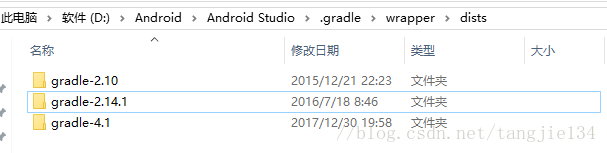
我们打开AS的设置:
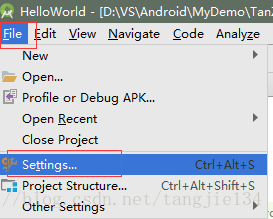
在设置中找到Build,点击Gradle子选项设置本地Gradle,如图:
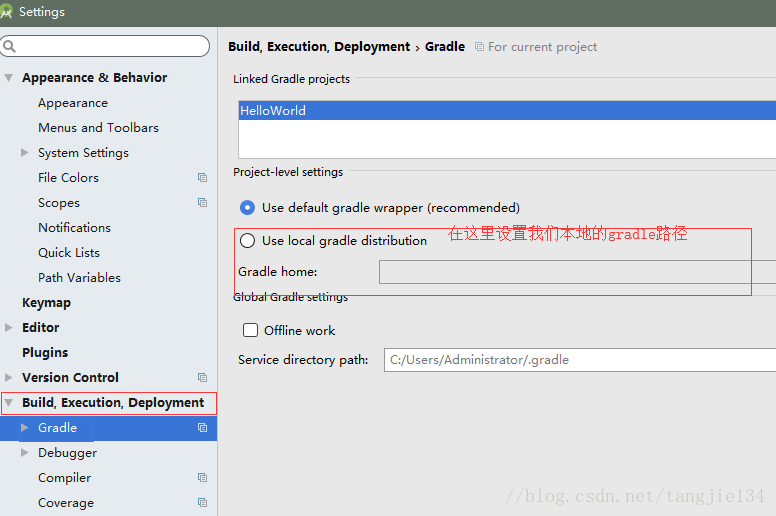
设置成我们解压的路径:

点击Apply应用设置,然后点击ok关闭设置,AS会自动同步你设置的本地Gradle。
如果没有自动同步,可以点击AS右上角Sync Now开始同步,或者点击Build的Make Project同步。
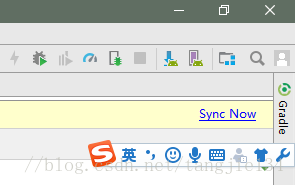
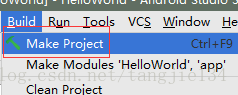
同步完成后项目就可以正确编译了并运行了。
2.配置Android Studio的AVD模拟器
| 优点 | 可以配置各个版本的Android镜像,和不同硬件架构的镜像,对软件兼容能力提高有帮助 |
| 缺点 | 配置操作较多,占内存多,运行较慢 |
点击AVD Manager,开始创建模拟器,如下图:

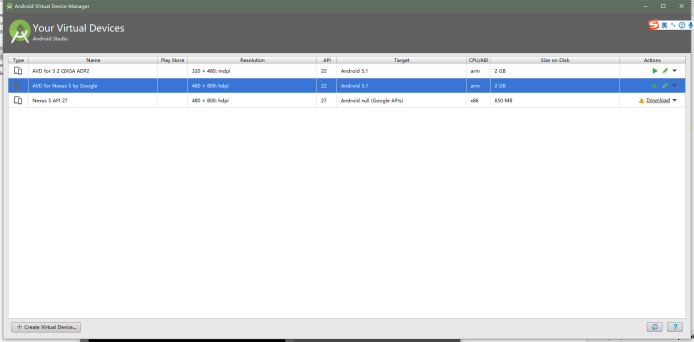
可以看到有三个默认的模拟器,启动第二个,弹出如下:
我们直接点OK
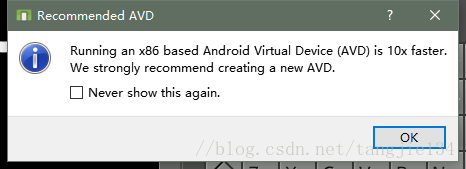
Tips:此框提示我们运行x86架构模拟器会更快,所以下次记得装x86的镜像,或者选择AVD的第三个直接下载
等待好久,都说了很慢的 ,模拟器启动成功:
,模拟器启动成功:
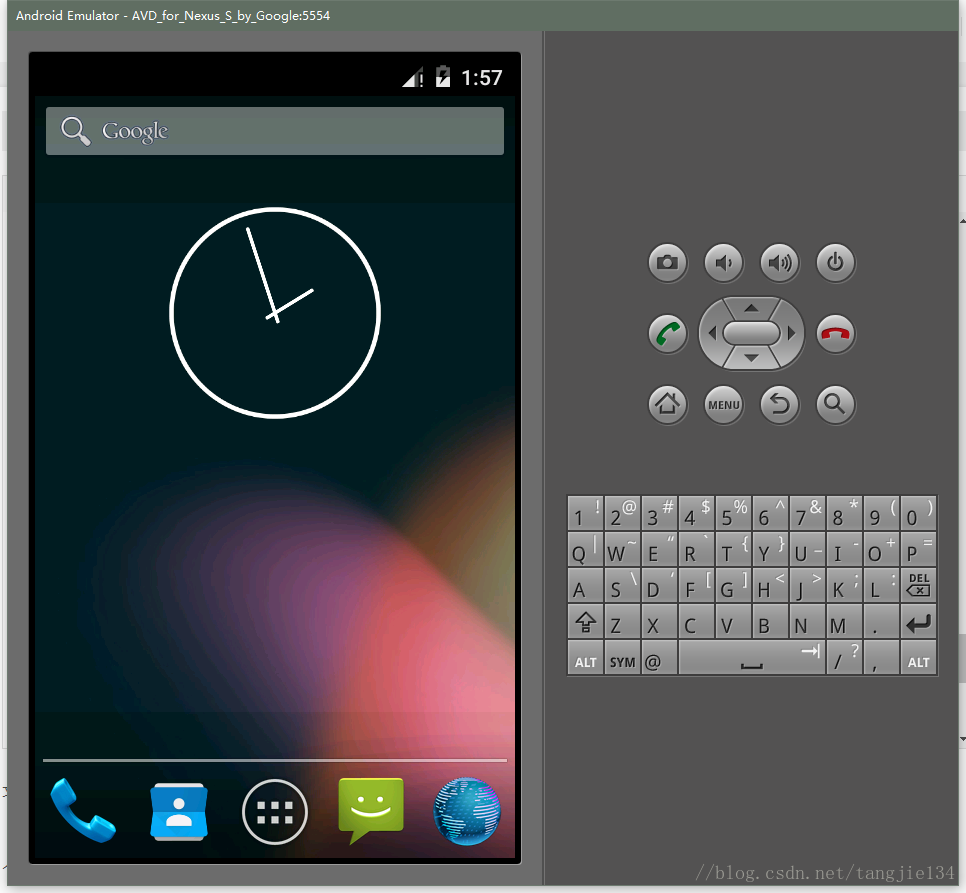
现在可以运行项目了,点击 运行按钮,选择第一个,点击确定;
运行按钮,选择第一个,点击确定;
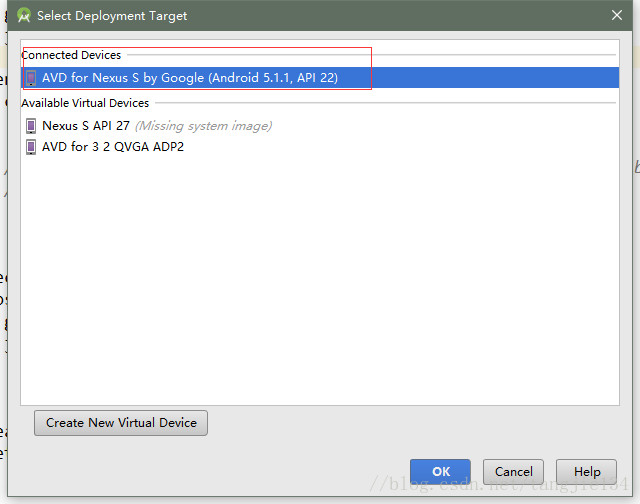
等待一会儿,激动人心的时刻就到了......如下图:
恭喜你的helloword项目正常启动!
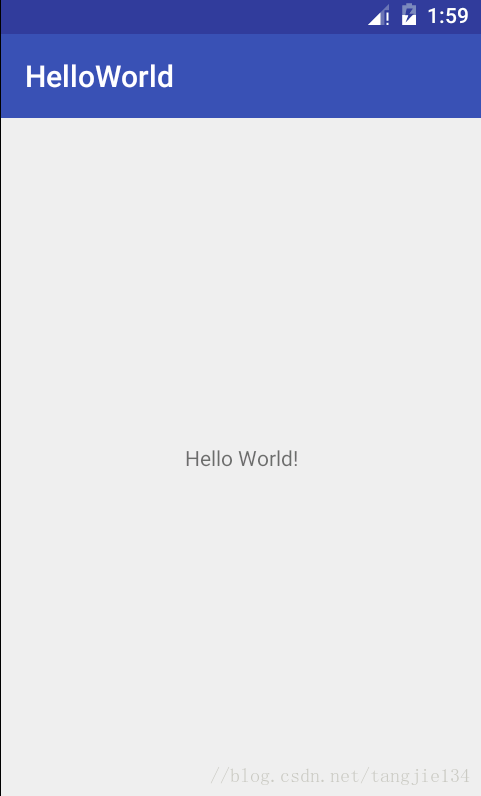
3.比AVD更快速的模拟器
| 优点 | 无需配置,启动较快 |
| 缺点 | 系统版本单一,而且被深度裁剪,某些功能无法使用,对软件兼容能力提高有限 |
网上有很多现成的模拟器,我们以某神模拟器来充当一下:
官网:某神模拟器
下载和安装略过 .....打开这个模拟器,启动还是比较快的,十几秒就到了android桌面:
.....打开这个模拟器,启动还是比较快的,十几秒就到了android桌面:
打开AS的DOS命令窗口,并输入adb,然后回车:
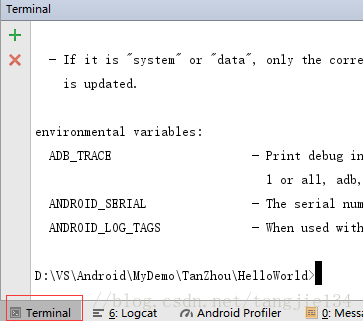
弹出了很多指令介绍证明我们的环境变量ok,若是不ok请百度:ADB环境变量配置
然后输入:adb connect 127.0.0.1:62001(注意冒号是小写)

上图已经连接成功,我们试试运行 :
:
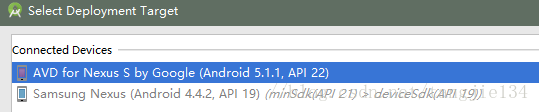
看到AVD窗口里多了一个设备,对这就是那个模拟器,但是是灰色啊 ,点不了啊
,点不了啊
打开如下图的配置文件:
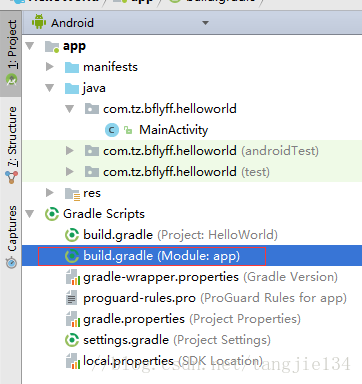
看到此行,将其中21改为19,点击 再同步一遍,在运行:
再同步一遍,在运行:
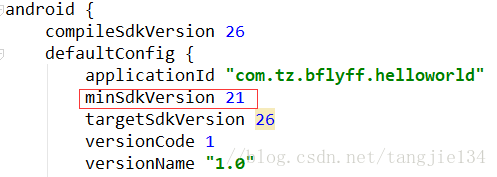
这下就可以选中了,我们运行试试:

运行成功,如下图:(这个模拟器默认是横屏)
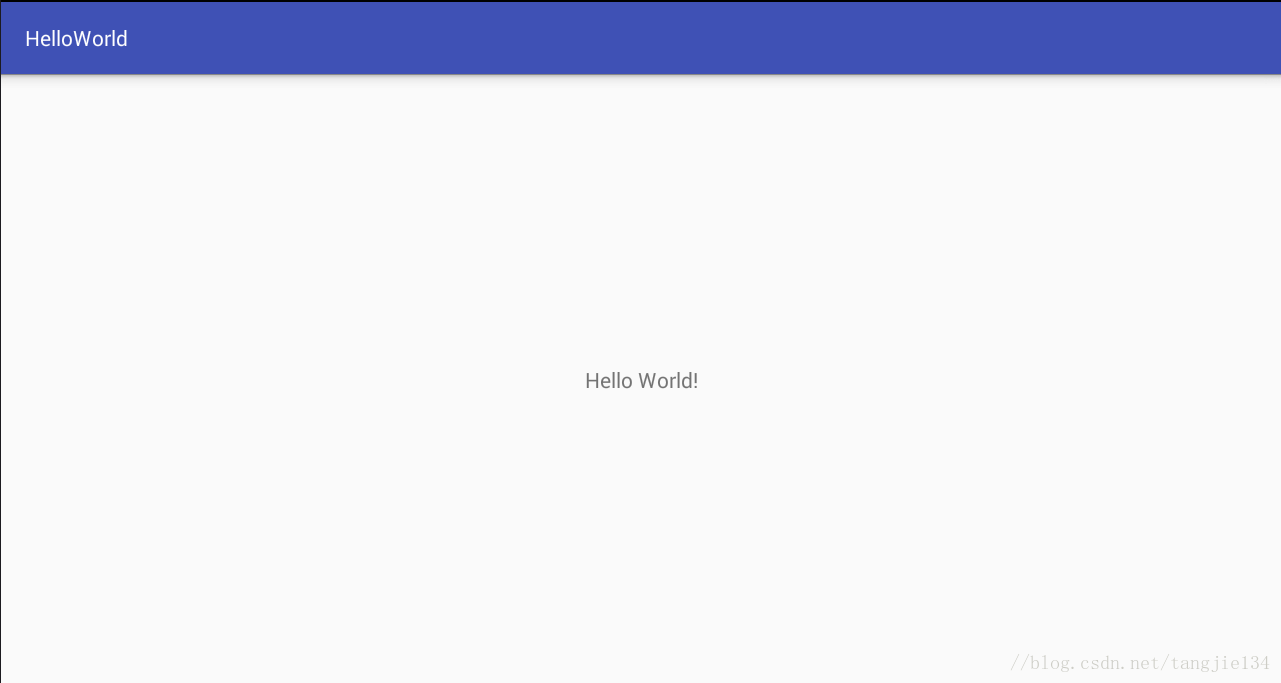
4.使用Android真机调试
| 优点 | 写APK就是为了跑真机,调试和测试直观,减轻PC性能负担 |
| 缺点 | 系统版本单一,对软件兼容能力提高有限 |
1.打开手机的USB调试模式:
进入手机设置->关于手机->连续点击版本号5次+
进入手机设置->开发者选项->给USB调试打上对勾
2.使用手机的数据线连接手机到电脑:
看到此图,点击确定,等待片刻就可以连接成功。
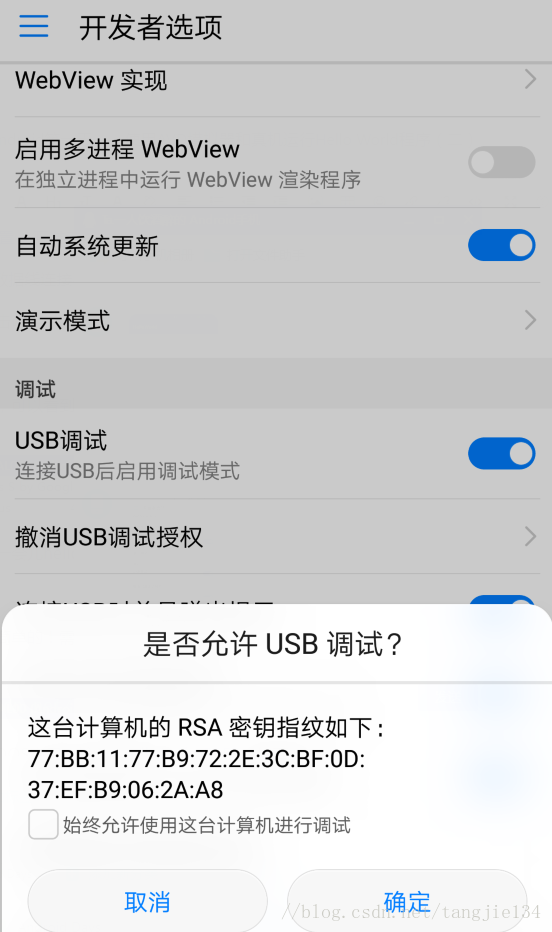
然后点击运行,可以看到我们的第三个设备出现:
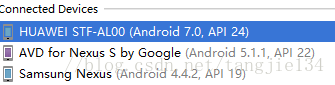
双击运行,不一会儿helloworld就安装到手机了,看样子使用手机调试最简单呀
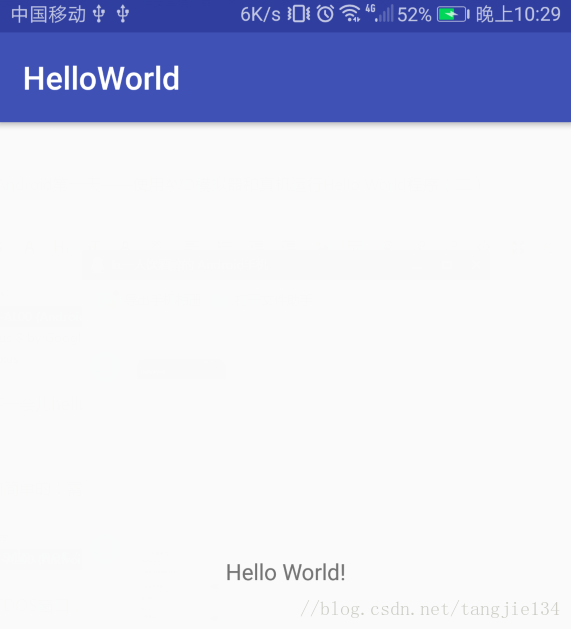
注意!!!
注意!!!
注意!!!(三遍)
没错还有更加简单的!需要先关闭其他两个模拟器,保证只有手机连接:
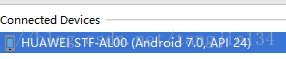
然后我们打开DOS窗口,输入:adb tcpip 5555,如下:

没有打印错误,表示成功!恭喜!现在你可以使用WIFI来调试手机了!
断开USB数据线,DOS窗口,输入:adb connect 192.168.1.4:5555,如下:
Tips:192.168.1.4是你手机的WIFI地址,需要保证手机和电脑在同一WIFI网络

点击运行发现手机依然是连接的,并且可以运行项目,是不是很方便,以后再也不用为找数据线发愁了!
本文讲述了几中Androud设备的调试方法,希望对大家有用 !
!








 本文详细介绍了解决Android开发中常见错误的方法,包括配置Android Studio环境、搭建AVD模拟器、使用第三方模拟器及真机调试技巧。
本文详细介绍了解决Android开发中常见错误的方法,包括配置Android Studio环境、搭建AVD模拟器、使用第三方模拟器及真机调试技巧。
















 596
596

 被折叠的 条评论
为什么被折叠?
被折叠的 条评论
为什么被折叠?








